Twitter offre varie opzioni per quanto riguarda la tua privacy. Ad esempio, puoi rendere pubblici i tuoi tweet, in modo che chiunque possa vederli o meno. Altre opzioni sulla privacy includono la possibilità di bloccare altri utenti. Bloccare qualcuno può essere considerato l'ultima risorsa, ma se mai decidessi di farlo, Twitter ha quell'opzione in attesa che tu la usi.
Indipendentemente dal fatto che tu stia utilizzando Twitter sul tuo computer o dispositivo Android, sarai in grado di impedire agli utenti di leggere i tuoi tweet. Quando blocchi qualcuno, non solo non sarà in grado di vedere i tuoi tweet, ma non sarà nemmeno in grado di inviarti messaggi diretti.
Come bloccare qualcuno su Twitter
Se stai utilizzando l'app Twitter, trova prima l'account che desideri bloccare. Puoi trovare questo account guardando il tuo feed oppure puoi utilizzare l'opzione di ricerca in basso. Se hai trovato l'account nel tuo feed, puoi bloccarlo toccando il menu a discesa a destra.
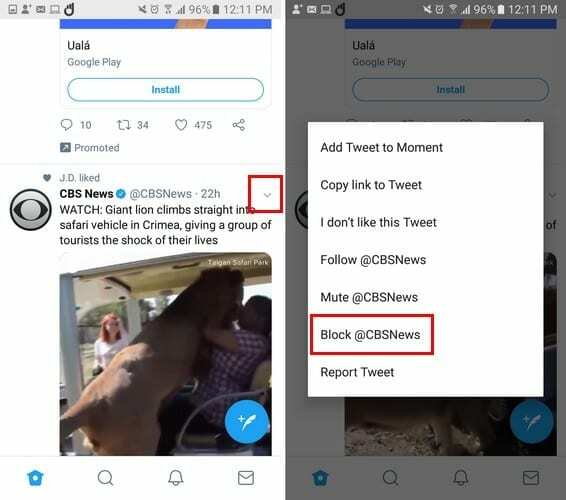
Apparirà un menu con varie opzioni; l'opzione per bloccare quell'account sarà in fondo. Dopo aver toccato l'opzione di blocco, Twitter ti mostrerà un messaggio che ti dice che quel particolare account non sarà in grado di seguirti o inviarti messaggi. Non sarai nemmeno in grado di vedere alcuna notifica da quell'account.
Dopo aver bloccato l'account, scomparirà dal tuo feed. Per vedere se l'account è nell'elenco degli account bloccati, tocca l'immagine del tuo profilo e scegli Impostazioni e privacy. Seleziona Privacy e sicurezza e scorri verso il basso fino a visualizzare l'opzione Account bloccati. Tutti gli account che hai bloccato saranno in quell'elenco.
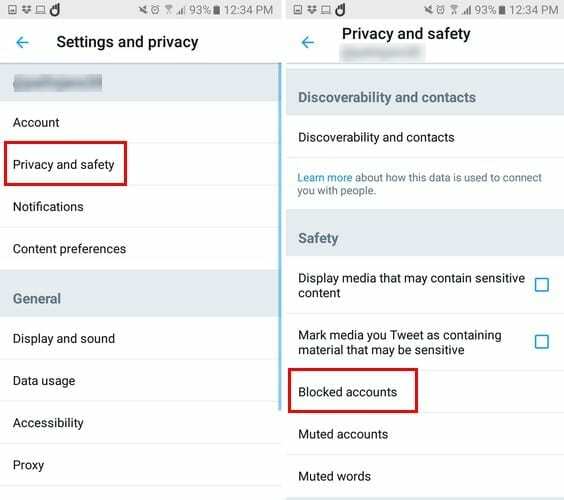
Se vuoi bloccarne alcuni su Twitter usando il tuo computer, i passaggi sono molto simili. Fai clic sul menu a discesa se vedi l'account nel tuo feed. In alternativa, puoi anche cercare l'account utilizzando l'opzione di ricerca.
Per vedere gli account che hai bloccato clicca sulla tua immagine del profilo in alto a destra e clicca su impostazioni e privacy. Fai clic sull'opzione Account bloccati che dovrebbe essere nella parte inferiore.
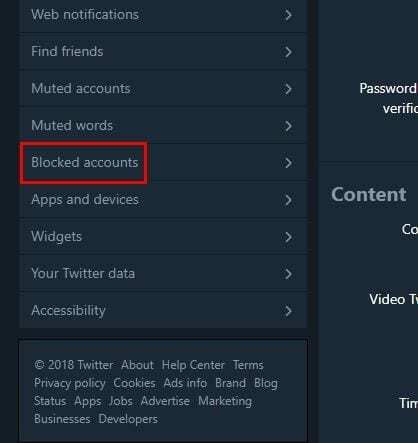
Tutti i tuoi account bloccati saranno elencati lì. Se fai clic su Opzioni avanzate, puoi anche esportare o importare un elenco di account che desideri bloccare.
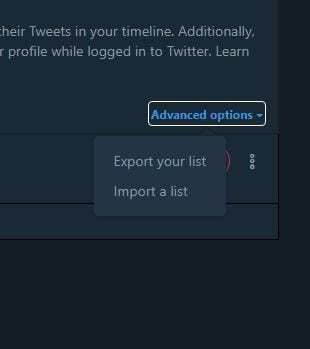
Non preoccuparti che Twitter invii una notifica all'utente bloccato facendogli sapere cosa hai fatto. L'utente bloccato scomparirà anche dal tuo elenco di follower. Se il numero di follower è importante per te, pensaci due volte prima di bloccare un utente. Tutti i tweet presenti nell'account dell'utente verranno rimossi e non verranno più visualizzati finché saranno bloccati.
Se l'utente bloccato indaga per vedere se lo hai bloccato, non c'è modo di impedirgli di sapere che lo hai bloccato. Se visitano il tuo profilo o provano a seguirti, vedranno un messaggio di blocco.
Mantenere il tuo account privato è un buon modo per dover bloccare qualcuno. Quando il tuo account è privato, ricevi un avviso che ti chiede se vuoi accettare quella persona o meno. Se non vuoi avere niente a che fare con loro, puoi ignorare la richiesta di follow.
Come sbloccare qualcuno su Twitter
Per sbloccare qualcuno, segui i passaggi che ho menzionato prima su come vedere gli account che hai bloccato. Una volta che sei lì, tocca l'opzione Bloccato e vedrai un breve messaggio che ti informa che l'account è stato sbloccato. Sulla versione desktop, puoi fare lo stesso o fare clic sui tre punti e scegliere l'opzione di sblocco.
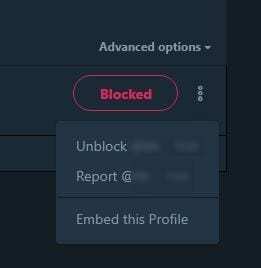
Conclusione
Alcuni utenti meritano di essere bloccati e, se mai devi bloccare qualcuno, sai cosa fare. Se mai li perdonerai, saprai che sbloccare è altrettanto facile. Quanti utenti hai bloccato?